在当今数字化时代,电脑已经成为我们日常生活中不可或缺的一部分。不论是看视频、玩游戏,还是听音乐,我们都离不开电脑的伴随。然而,有时候我们会遇到一个恼人的问题——电脑播放音乐时却没有声音。这种情况可能让我们感到困惑,究竟是什么原因造成的?有没有可能是因为没有安装声卡驱动呢?下面,我们就来一一探讨这个问题。

首先,了解电脑的基本音频系统是很有必要的。现代的电脑通常都配备了声卡,声卡负责将数字信号转换为模拟信号,从而输出声音。如果声卡的驱动程序没有正确安装,或者驱动程序过期,都可能导致音频无法正常播放。因此,首先排查的就是声卡驱动的问题。
要确认是否安装了声卡驱动,可以根据以下步骤进行检查:
右击“此电脑”,选择“管理”。
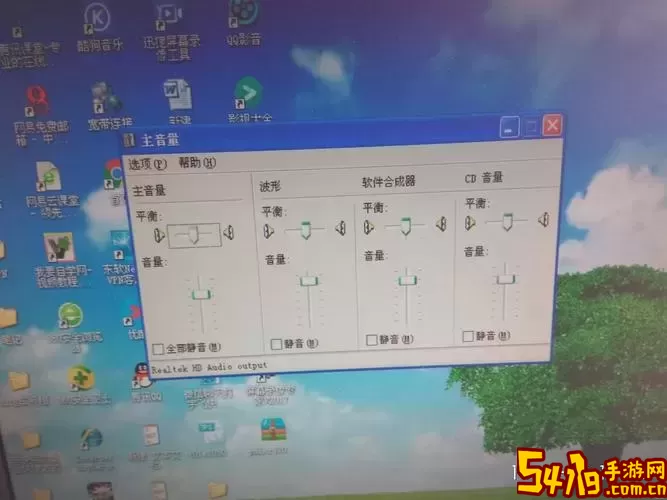
在计算机管理界面中,找到“设备管理器”。
在设备管理器中,展开“声音、视频和游戏控制器”选项,查看是否有声卡的相关信息。
如果在此处看到了声卡的名称,说明驱动已经安装。若显示为未知设备或有警示标志,则可能是驱动未正确安装或需要更新。这时候,可以尝试去声卡生产商的官方网站下载并安装最新的驱动程序。
除了声卡驱动,声音无法输出还可能是由于系统设置的问题。我们可以通过以下方法来检查音频设置:
右击任务栏右下角的音量图标,选择“播放设备”。
在播放设备列表中,确保默认输出设备正确设置为所使用的音频设备。
点击“属性”,查看音量是否被设置为静音或音量过低。
有时候,软件应用的声音设置也可能会影响到音频输出。如使用音乐播放器时,可查看软件内部的音量设置。确保软件音量未调至静音并且音量水平在合理范围内。
此外,硬件连接问题也常常导致播放无声。我们需要检查音频设备的物理连接,比如扬声器或耳机是否正确插入电脑音频接口,连接线是否完好无损。使用其他设备(如手机或另一台电脑)测试音频设备可以有效排除设备本身的故障。
再者,操作系统的故障也可能引发此类问题。Windows系统用户如果经历了系统更新,可能会遇到一些不兼容的问题。这时,可以尝试进行系统恢复,回滚到之前的版本,看看能否解决音频问题。
最后,大多数电脑都配备有音频故障排除工具。我们可以通过以下步骤来自动检测和修复音频问题:
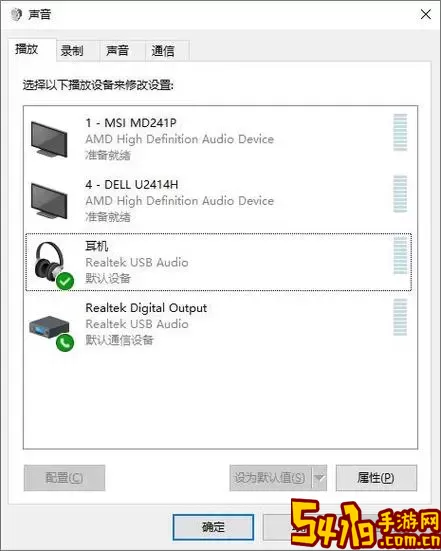
点击“开始”菜单,输入“故障排除”,选择“故障排除设置”。
在设置中,找到“其他故障排除”,选择“播放音频”,然后点击“运行故障排除”。
通过这些检查和操作,大部分音频没有声音的问题都能得到解决。如果你依然无法解决这类问题,可能需要寻求专业的技术支持,或者考虑更换声卡硬件。
综上所述,电脑播放音乐没有声音的原因是多方面的,其中声卡驱动的缺失或不兼容是一个重要因素。此外,系统设置、硬件连接及操作系统等问题也可能导致这一现象。因此,用户应根据不同情况细致排查,方能恢复正常的音频播放。希望本文的内容能为遭遇类似问题的用户提供帮助,让大家在享受音乐时无后顾之忧。